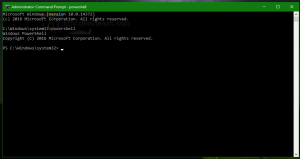Добавете бутона Покажи работния плот до Старт в Windows 10
Във версиите на Windows преди Windows 7 имаше бутон, който минимизираше всички отворени Windows и показваше работния плот. В Windows 10 такъв бутон няма. Вместо това, за да минимизирате всички отворени прозорци и да покажете работния плот, трябва да преместите показалеца на мишката върху десния край на лентата на задачите (или долния ръб, ако лентата на задачите ви е вертикална) и щракнете върху малко невидимо бутон. В тази статия бих искал да споделя как можете да добавите класическия бутон Покажи работния плот до Старт в Windows 10.
Ето какво трябва да направите:
- Създайте нов пряк път, като щракнете с десния бутон върху празна област на работния плот -> Нов -> пряк път. Използвайте следната команда като цел:
обвивка explorer.exe{3080F90D-D7AD-11D9-BD98-0000947B0257}Вижте следната екранна снимка:
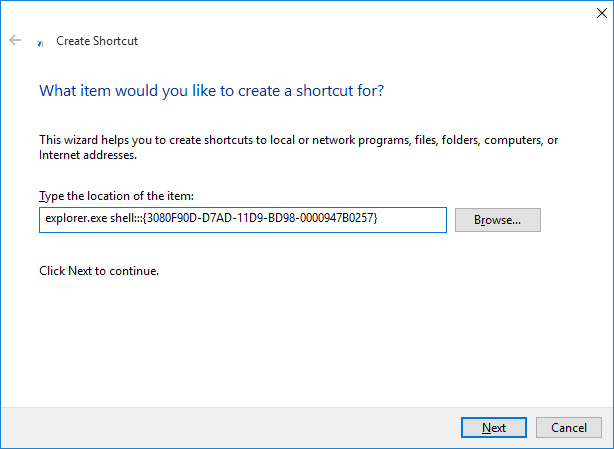
- Наименувайте своя пряк път като „Покажи работния плот“:
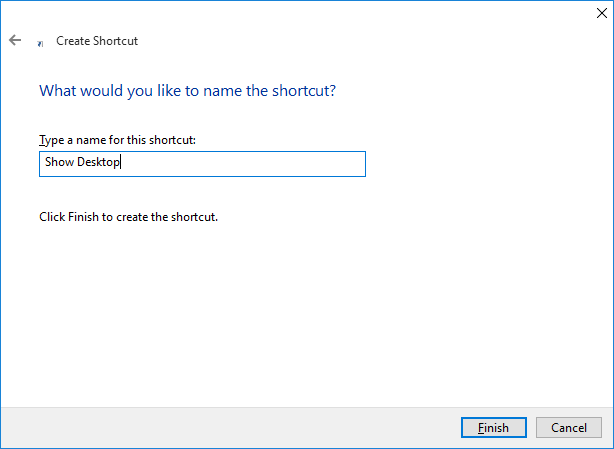
- В свойствата на пряк път задайте иконата му от C:\Windows\Explorer.exe:

- Накрая щракнете с десния бутон върху прекия път, който сте създали, и изберете „Закрепване към лентата на задачите“ от контекстното му меню:
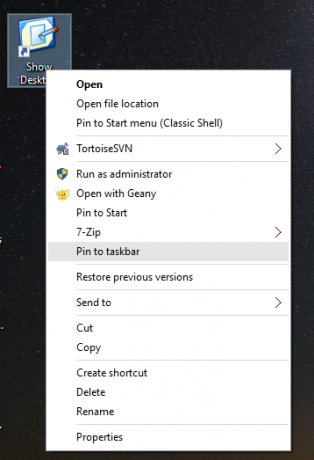
След като това е направено, можете да премахнете създадения от вас пряк път и да плъзнете закрепения елемент до бутона Старт. Сега можете да използвате закачената икона, за да минимизирате всички отворени прозорци.
 Лично аз намерих тази икона по-полезна от бутона по подразбиране, предлаган от Windows 10, който е в края на лентата на задачите. Потребителите на сензорен екран също могат да намерят добавянето на този бутон за много полезно.
Лично аз намерих тази икона по-полезна от бутона по подразбиране, предлаган от Windows 10, който е в края на лентата на задачите. Потребителите на сензорен екран също могат да намерят добавянето на този бутон за много полезно.
Това е.